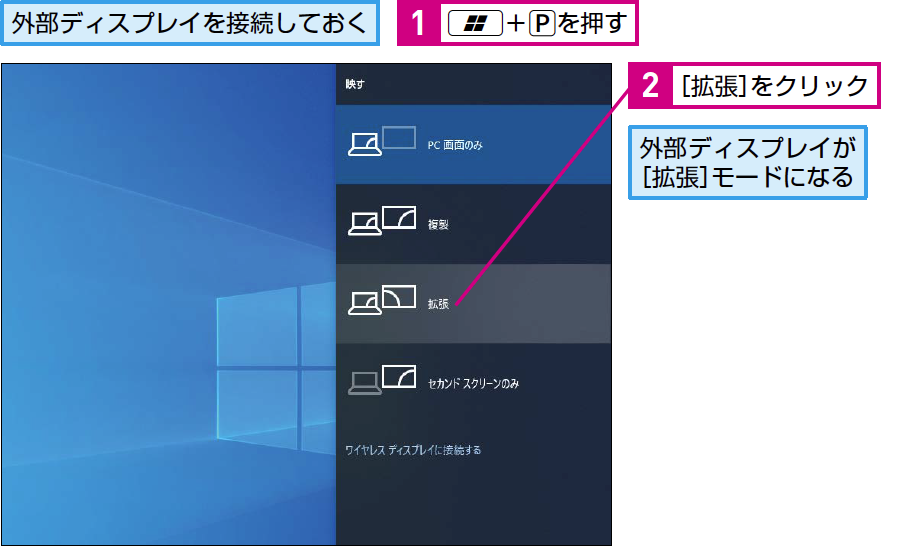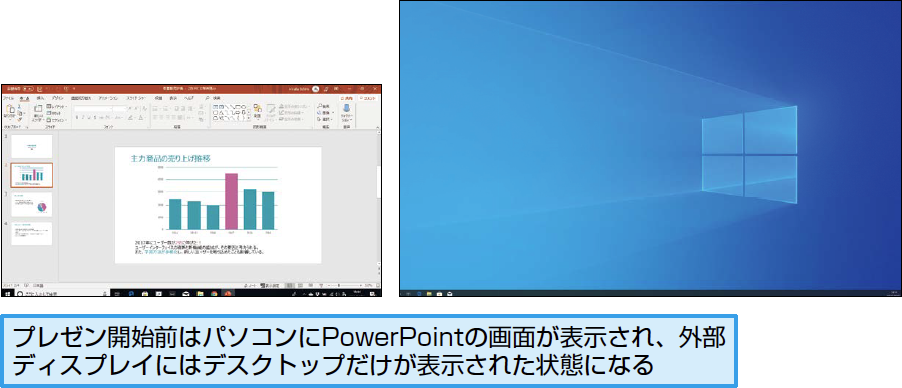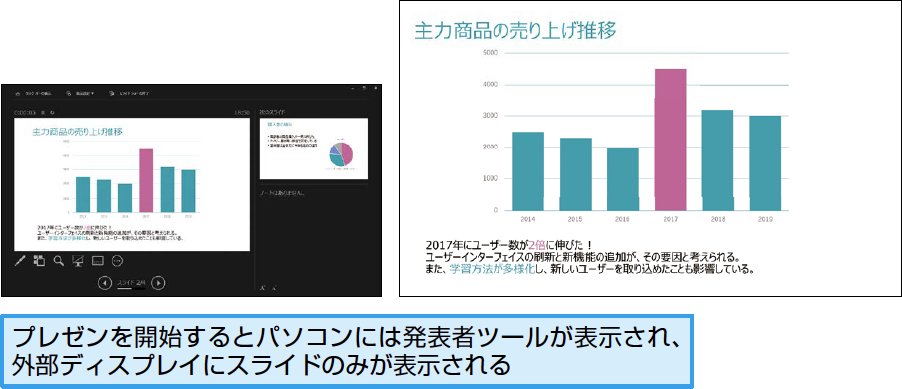【パソコン仕事術】は、毎日のパソコン仕事を時短できる、WindowsやOffice、インターネットのワザを紹介します。月~金曜日更新。
外部ディスプレイを[Windows]+[P]で制御する
効果: 時短レベル:3
プレゼン前は[拡張]モードで表示しておく
プレゼンのためにパソコンに外部ディスプレイを接続したら、以下の手順のように[Windows]+[P](「Projection」と覚えます)を押してすばやく[拡張]モードを選択しましょう。
外部ディスプレイを接続したとき、環境によって自動的に[複製]モードまたは[拡張]モードで表示されることがあります。[複製]モードは、外部ディスプレイにパソコンのディスプレイの複製、つまり同じ映像を表示します。対して[拡張]モードは、外部ディスプレイに別のデスクトップを表示します。[拡張]モードではパソコン側でプレゼンの準備をしている様子が外部ディスプレイには映らないため、プレゼン前の表示モードに適しています。
プレゼンを開始すると、[複製]モードでも[拡張]モードでもパソコン側には「発表者ツール」と呼ばれる発表者向けの情報がまとまった画面が表示され、外部ディスプレイにはスライドが表示されます。
ディスプレイの表示モードを変更する
[拡張]モードのデスクトップの表示
プレゼン中の表示
聴講者の前でプレゼンの準備をスマートに行うために、[Windows]+[P]を覚えておきましょう。一般的なプレゼンでは[拡張]モードがおすすめですが、ブラウザーなどPowerPoint以外のアプリを操作する画面を見せたい場合は、[複製]モードのほうが操作しやすくなります。プレゼンの内容により、どちらを使うか検討しましょう。
ショートカットキー
[Windows]+[P]...外部ディスプレイの表示モードを切り替える
ワザの「効果」は、次の「時短3原則」のどれに該当する効果が得られるかを表します。
操作の手数を減らし、作業を短時間で完了させる
データ整理や作業の方法をルール化し、ムダをなくす
ミスやトラブルによる時間の損失を未然に防ぐ
「時短レベル」は、ワザから得られる総合的な効果の大きさを1~7の7段階で表します。